كيفية إنشاء موعد متكرر في اليوم قبل الأخير في Outlook؟
على سبيل المثال، تحتاج إلى تقديم تقرير عن عملك في نهاية كل شهر. بشكل عام، يمكنك إنشاء موعد متكرر شهريًا يحدث في اليوم الأخير من كل شهر في Outlook. ومع ذلك، سيكون من الأفضل أن يحدث في اليوم الذي يسبق الأخير لضمان وقت كافٍ للتحضير. إذن كيف يمكنك إنشاء موعد متكرر في اليوم قبل الأخير في Outlook؟ جرب الحل أدناه:
إنشاء موعد متكرر في اليوم قبل الأخير من كل شهر في Outlook
- عزز إنتاجيتك في البريد الإلكتروني بتقنية الذكاء الاصطناعي، مما يتيح لك الرد بسرعة على رسائل البريد الإلكتروني، وصياغة رسائل جديدة، وترجمة الرسائل، وغير ذلك بكفاءة أكبر.
- أتمتة البريد الإلكتروني باستخدام نسخة تلقائية/مخفية (Auto CC/BCC)، التحويل التلقائي (Auto Forward) حسب القواعد؛ أرسل الرد التلقائي (خارج المكتب) بدون الحاجة إلى خادم Exchange...
- احصل على تنبيهات مثل تنبيه عند الرد على بريد إلكتروني يحتوي على اسمي في نسخة مخفية (BCC Warning) عندما تكون في قائمة BCC، وتذكير عند نسيان المرفقات (Remind When Missing Attachments)...
- تحسين كفاءة البريد الإلكتروني باستخدام الرد (على الكل) مع المرفقات، الإضافة التلقائية للتحية أو التاريخ والوقت إلى التوقيع أو الموضوع، الرد على رسائل متعددة...
- تبسيط البريد الإلكتروني باستخدام استدعاء البريد الإلكتروني، أدوات المرفقات (ضغط جميع المرفقات، الحفظ التلقائي لجميع المرفقات...)، حذف الرسائل المكررة، وتقرير سريع...
إنشاء موعد متكرر في اليوم قبل الأخير من كل شهر في Outlook
لإنشاء موعد متكرر في اليوم قبل الأخير من كل شهر في تقويم Outlook، يرجى اتباع الخطوات التالية:
1. في عرض التقويم، يرجى النقر على الصفحة الرئيسية > موعد جديد لإنشاء موعد جديد.
2. في نافذة الموعد المفتوحة، يرجى النقر على الموعد > التكرار. انظر لقطة الشاشة:
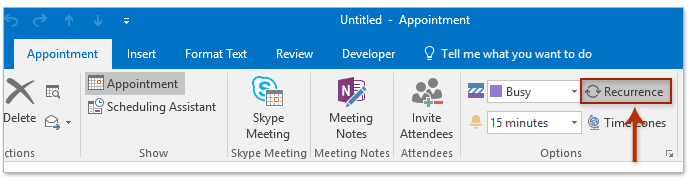
3. الآن ظهر مربع حوار تكرار الموعد، يرجى القيام بما يلي:
(1) في وقت الموعد القسم، يرجى إضافة وقت البدء ووقت الانتهاء والمدة حسب الحاجة؛
(2) في نمط التكرار القسم، يرجى تحديد خيار شهريًا ثم حدد آخر يوم من كل 1 شهر أو الخيار آخر يوم عمل من كل 1 شهر في القسم الأيمن؛
(3) يرجى تحديد نطاق التكرار لسلسلة المواعيد؛
(4) انقر على زر موافق .

4. الآن ستعود إلى نافذة سلسلة المواعيد، يرجى تحديد يوم واحد من قائمة تذكير منسدلة في مجموعة الخيارات على علامة تبويب سلسلة المواعيد . انظر لقطة الشاشة:

5. يرجى إضافة الموضوع والموقع، وكتابة ملاحظات الموعد، ثم النقر على سلسلة المواعيد > حفظ وإغلاق.
حتى الآن، تكون قد أنشأت موعدًا متكررًا سيذكرك في اليوم/اليوم العمل قبل الأخير من كل شهر في تقويم Outlook.
مقالات ذات صلة
إنشاء اجتماع متكرر كل أسبوعين/نصف شهر في Outlook
إنشاء موعد متكرر ربع سنوي في Outlook
أفضل أدوات تعزيز الإنتاجية في المكتب
خبر عاجل: Kutools لـ Outlook يطلق إصدارًا مجانيًا!
جرب الإصدار الجديد كليًا من Kutools لـ Outlook مع أكثر من100 ميزة مذهلة! انقر لتنزيل الآن!
📧 أتمتة البريد الإلكتروني: الرد التلقائي (متوفر لـ POP وIMAP) / جدولة إرسال البريد الإلكتروني / نسخة تلقائية/مخفية بناءً على القاعدة عند إرسال البريد / التحويل التلقائي (قاعدة متقدمة) / إضافة التحية تلقائيًا / تقسيم تلقائي لرسائل البريد الإلكتروني متعددة المستلمين إلى رسائل فردية ...
📨 إدارة البريد الإلكتروني: استدعاء البريد الإلكتروني / حظر رسائل التصيد بناءً على الموضوعات أو أخرى / حذف البريد الإلكتروني المكرر / البحث المتقدم / تنظيم المجلدات ...
📁 إعدادات المرفقات الاحترافية: حفظ دفعة / فصل دفعة / ضغط دفعة / حفظ تلقائي / تفصيل تلقائي / ضغط تلقائي ...
🌟 جمالية الواجهة: 😊 المزيد من الرموز التعبيرية الجميلة والرائعة / تذكيرك عند وصول رسائل البريد الهامة / تصغير Outlook بدلًا من الإغلاق ...
👍 ميزات بنقرة واحدة: الرد على الجميع مع المرفقات / البريد الإلكتروني المضاد للتصيد / 🕘 عرض المنطقة الزمنية للمرسل ...
👩🏼🤝👩🏻 جهات الاتصال والتقويم: إضافة دفعة لجهات الاتصال من البريد الإلكتروني المحدد / تقسيم مجموعة جهات الاتصال إلى مجموعات فردية / إزالة تذكير عيد الميلاد ...
استخدم Kutools بلغتك المفضلة – يدعم الإنجليزية والإسبانية والألمانية والفرنسية والصينية وأكثر من40 لغة أخرى!
افتح Kutools لـ Outlook فورًا بنقرة واحدة. لا تنتظر، قم بالتنزيل الآن وارتقِ بإنتاجيتك!


🚀 تنزيل بنقرة واحدة — احصل على جميع إضافات Office
موصى به بقوة: Kutools لـ Office (خمسة في واحد)
بنقرة واحدة يمكنك تنزيل خمسة برامج تثبيت مرة واحدة — Kutools لـ Excel وOutlook وWord وPowerPoint وOffice Tab Pro. انقر لتنزيل الآن!
- ✅ سهولة بنقرة واحدة: قم بتنزيل جميع حزم التثبيت الخمسة دفعة واحدة.
- 🚀 جاهز لأي مهمة في Office: ثبّت الإضافات التي تحتاجها وقتما تشاء.
- 🧰 يتضمن: Kutools لـ Excel / Kutools لـ Outlook / Kutools لـ Word / Office Tab Pro / Kutools لـ PowerPoint